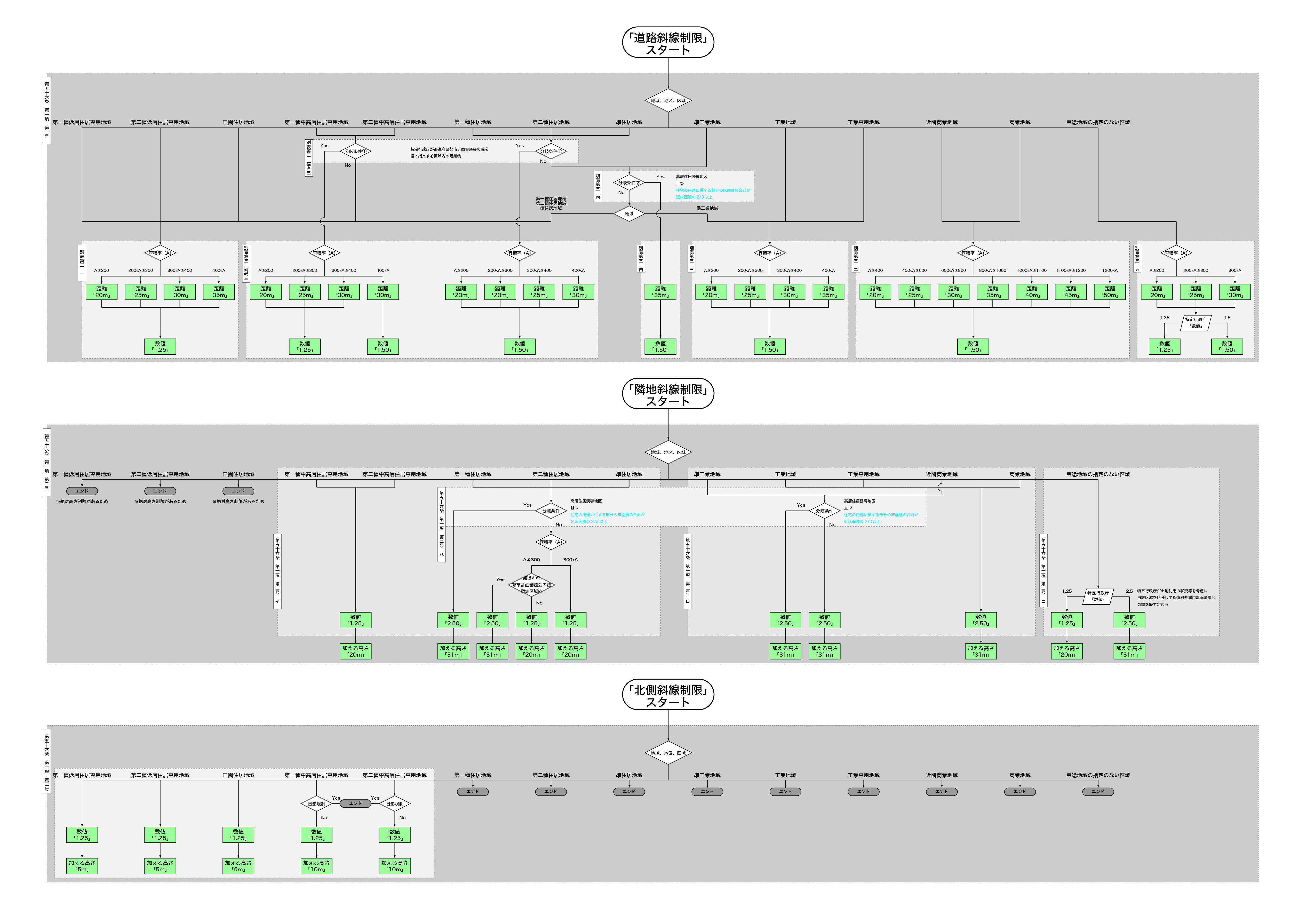使い方
概要
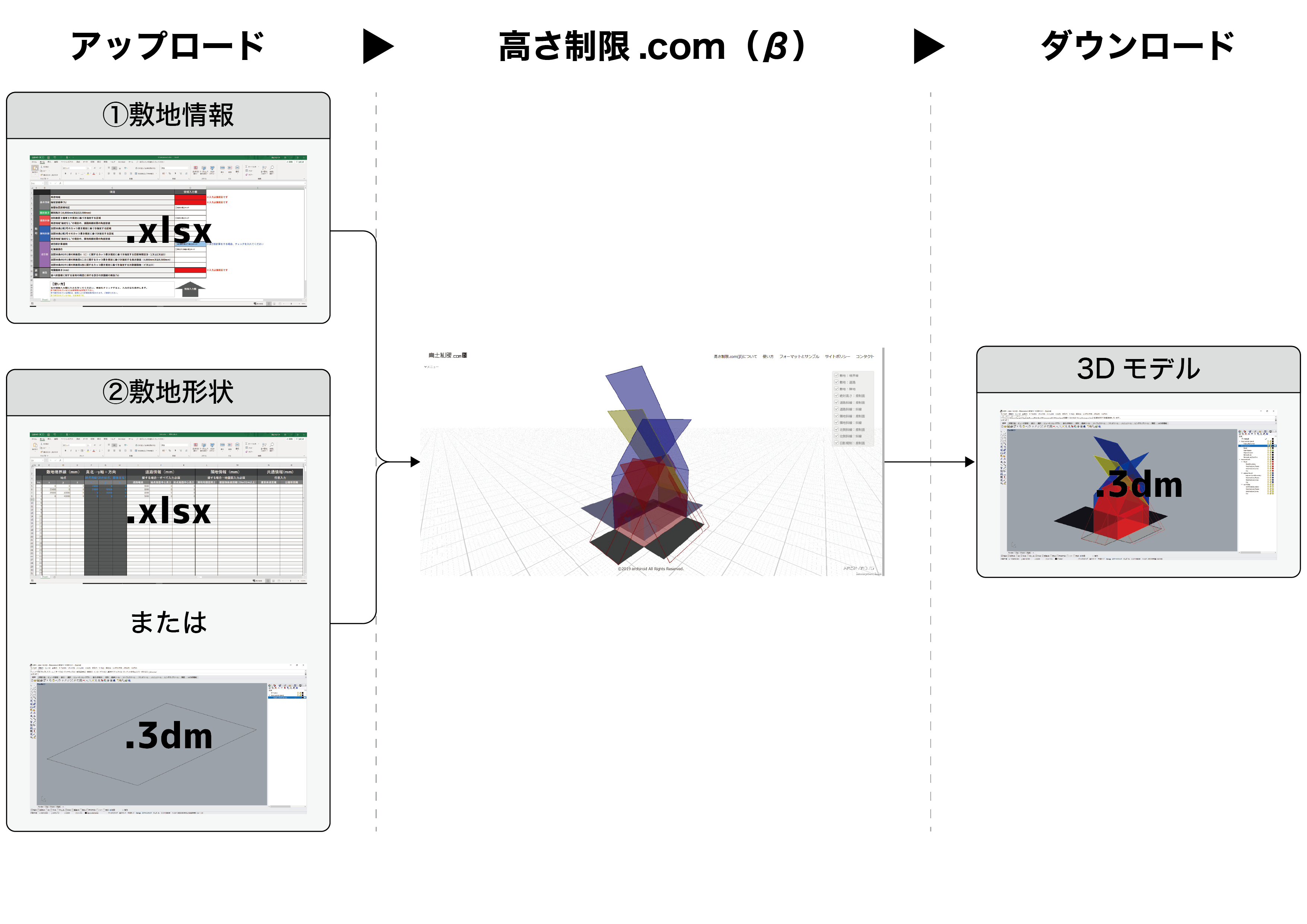
本サービスでは、高さ制限を敷地条件から計算するために、下記の2つのデータをアップロードします。
①敷地情報
内容:用途地域、指定容積率etc
拡張子:.xls(Excel)
②敷地形状
内容:境界線座標、道路幅員etc
拡張子:.xls(Excel) 若しくは .3dm(Rhinoceros)
まずはフォーマットをダウンロードしてください。
正しくアップロードができた場合、3Dモデルの確認と、.3dmデータのダウンロードができます。
目次
- 基本操作
- アップロード:①敷地情報 .xlsx
- アップロード:②敷地形状 .xlsxの場合
- アップロード:②敷地形状 .3dmの場合
- ダウンロード:Rhinoceros .3dm
- 斜線制限の角度、適用距離・高さ決定フロー
基本操作
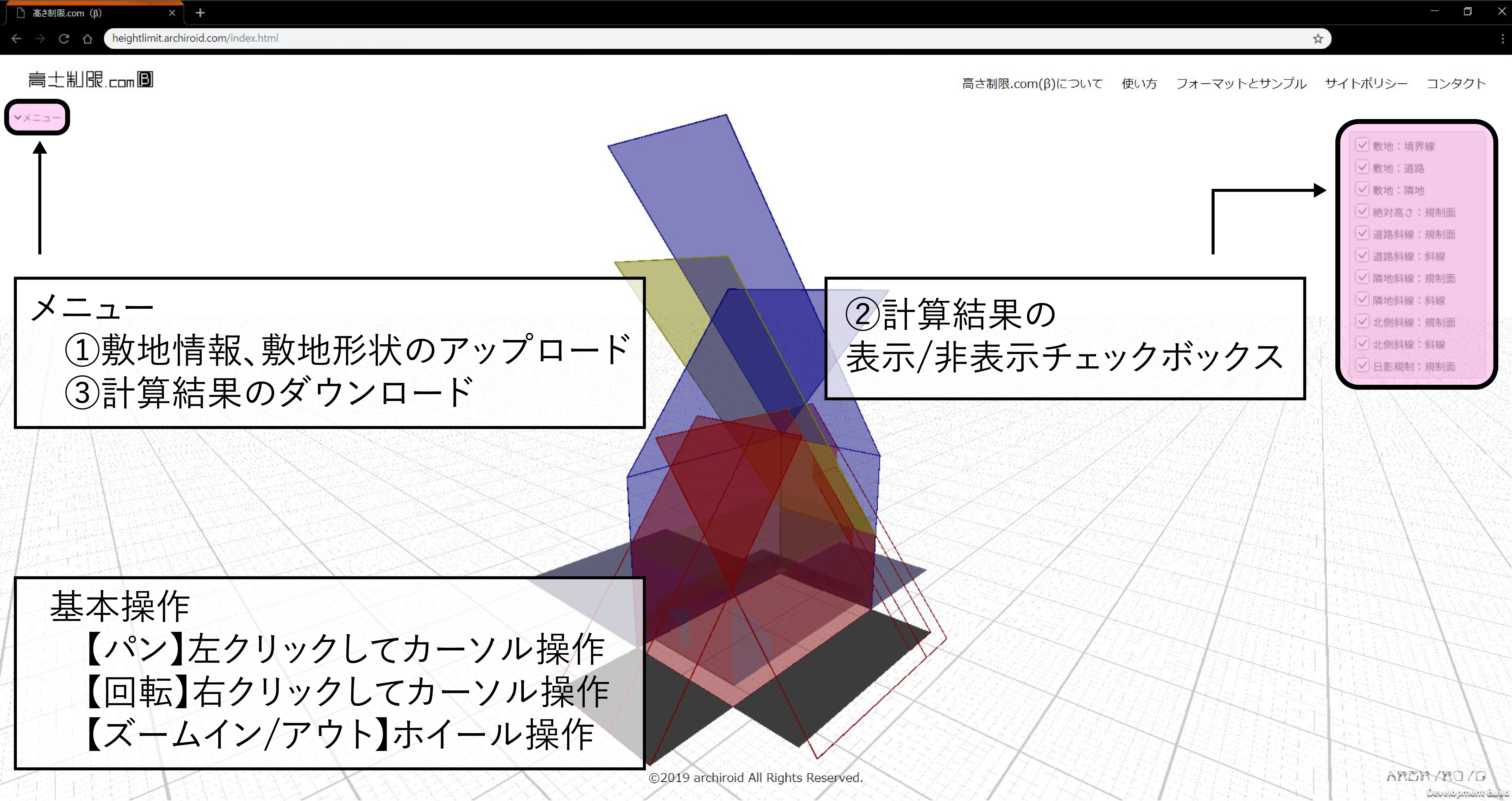
アップロード:①敷地情報 .xlsx
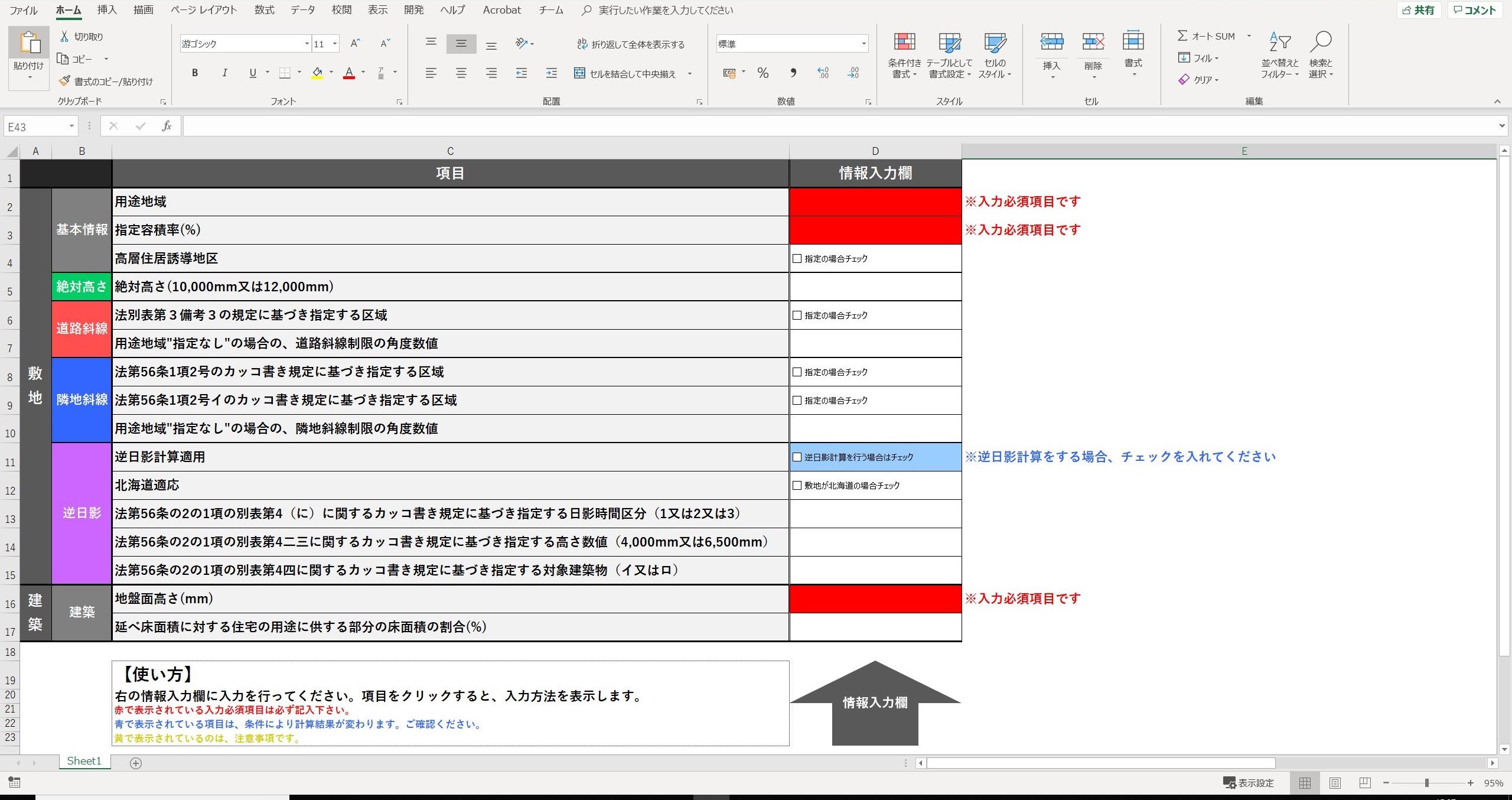
1.フォーマットより、「Environment.xlsx」をダウンロードする
2.ファイル内の使い方に従い、情報入力欄に赤表示がなくなるまで入力する
3.ホーム画面の左上「メニュー」→「アップロード」をクリックし、「敷地情報ファイル」にアップロードする
アップロード:②敷地形状 .xlsxの場合
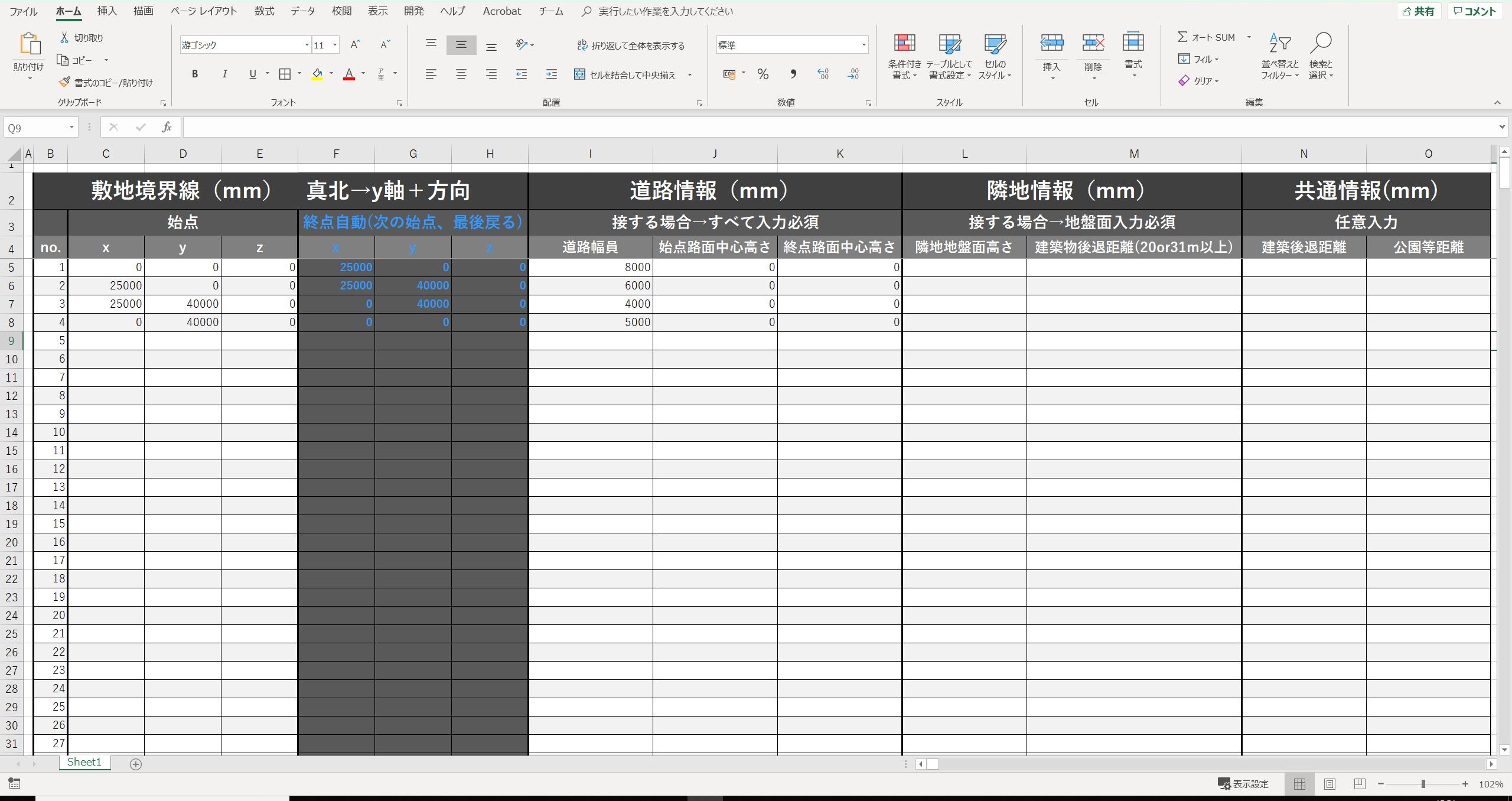
1.フォーマットより、「Site.xlsx」をダウンロードする
2.ファイル内の使い方に従い、敷地形状を入力する
※Y軸+方向を真北として計算を行います。
3.ホーム画面の左上「メニュー」→「アップロード」をクリックし、「敷地形状ファイル」にアップロードする
アップロード:②敷地形状 .3dmの場合
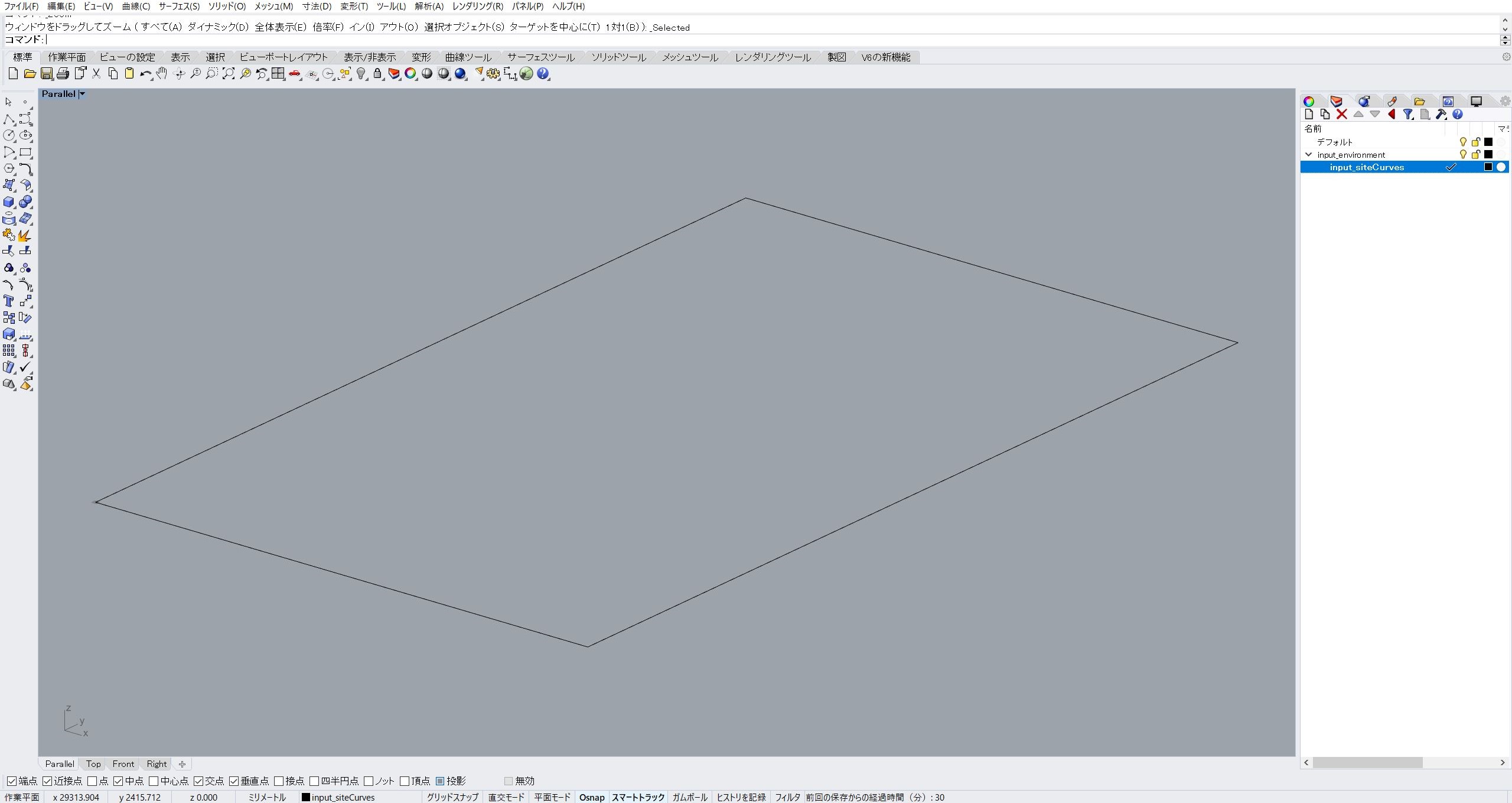
1.フォーマットより、「Site.3dm」をダウンロードする
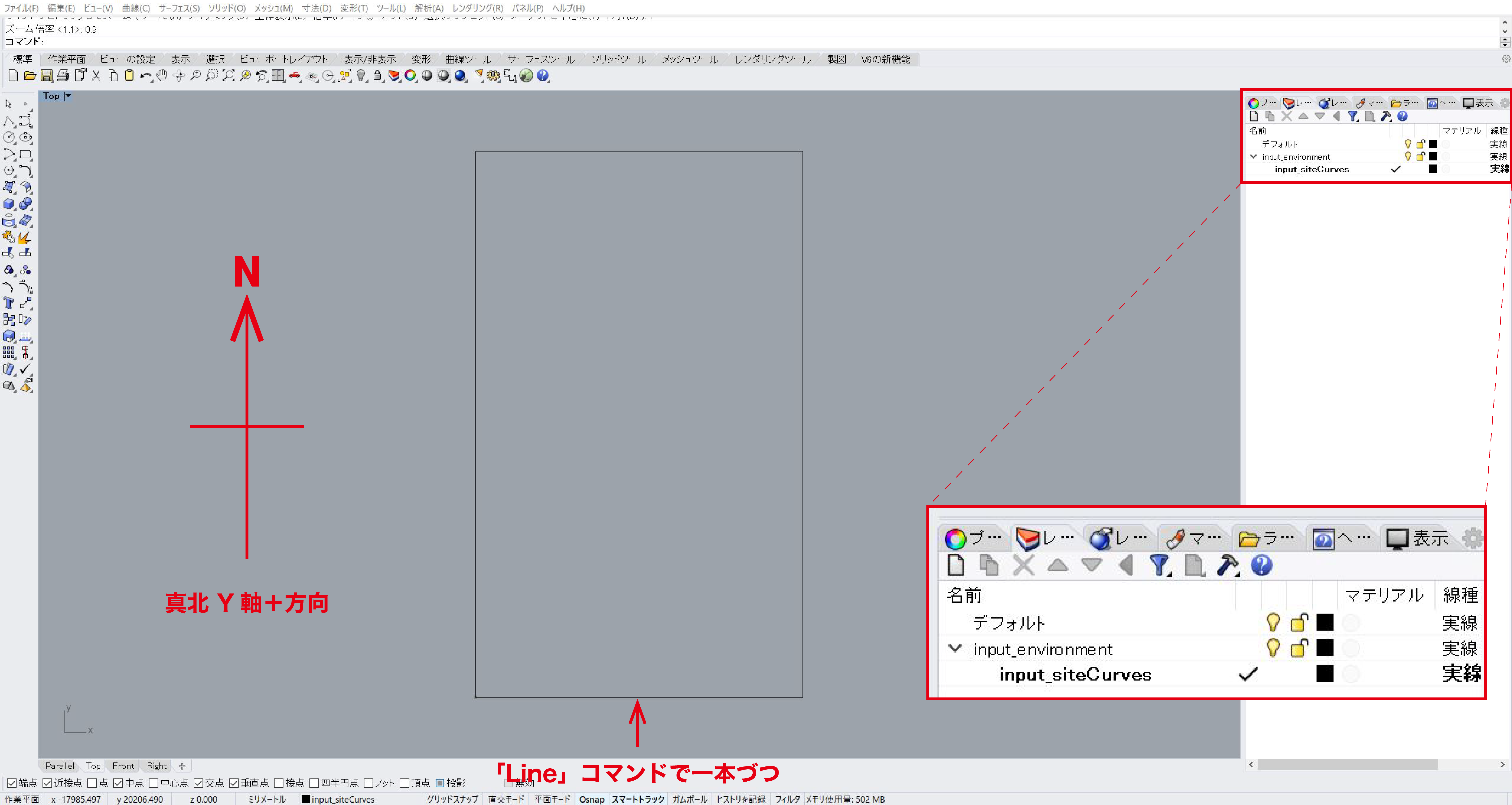
2.レイヤー「input_siteCurves」に敷地境界線の線分を作成する
※1.線分は「Line」コマンドで一本づつ作成してください。
※2.真北y軸+方向で計算します。
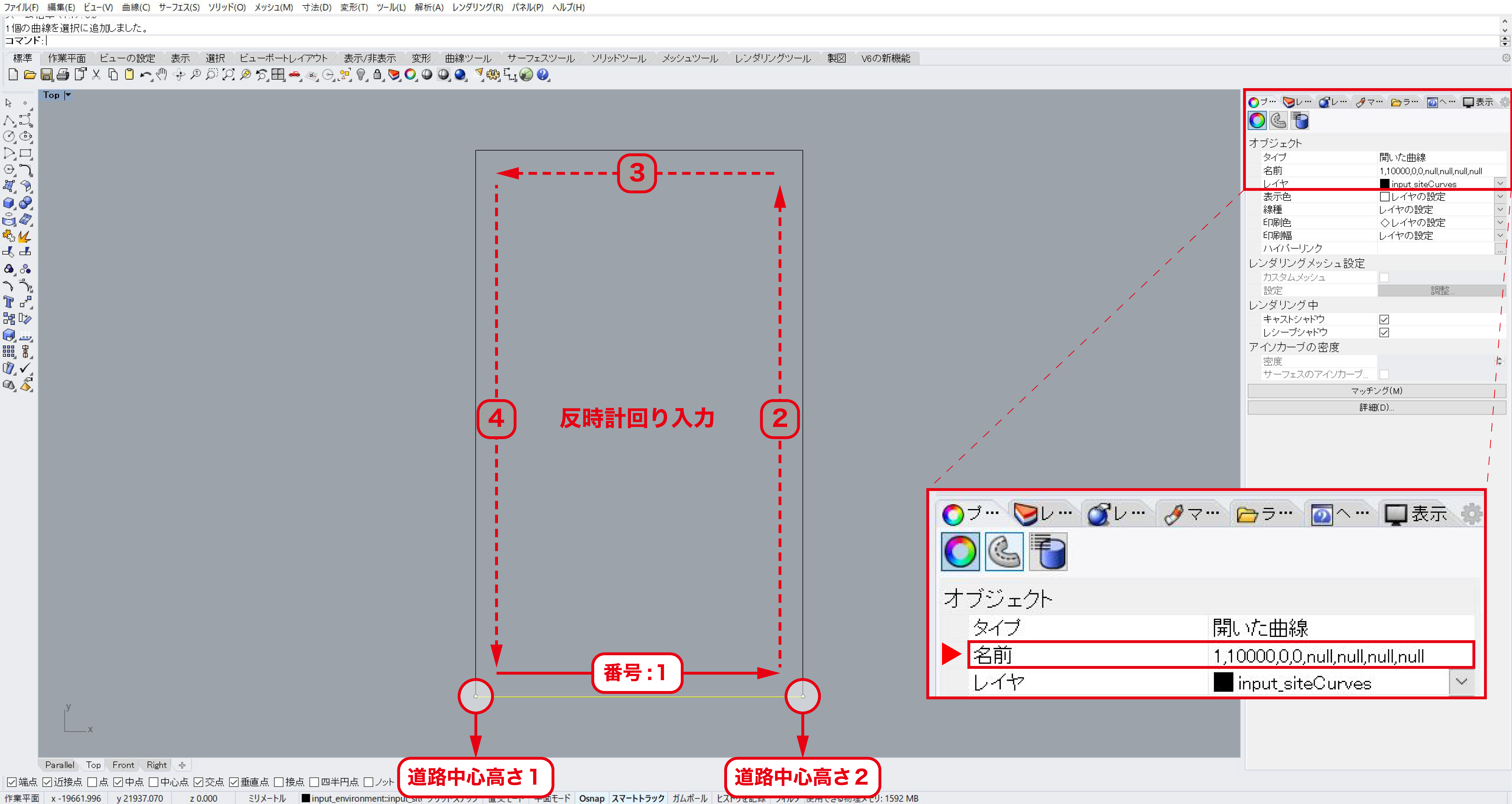
3.作成した境界線の「Line」を選択し、「プロパティ」→「オブジェクト」→「名前」に、選択した境界線の情報を文字で入力する
【入力規則】
入力事例:1,8000,0,0,null,null,null,null
入力内容:番号,道路幅員,道路中心高さ1,道路中心高さ2,隣地地盤面高さ,建築物後退距離(20or31m以上),建築後退距離,公園等距離
※1.半角英数
※2.情報間は「,」で区切る
※3.該当項目には数値(mm)
※4.該当しない場合は「null」
※5.番号→任意の線から反時計回りに1,2,3…(画像参照)
※6.道路に面する境界線の場合→道路幅員、道路中心高さ1、道路中心高さ2入力必須
※7.道路中心高さ1・2→反時計回りに決まる(画像参照)
※8.隣地に面する境界線の場合→
例1:道路に面する境界線の場合 道路幅員=8000 道路中心高さ1=0 道路中心高さ2=0
1,8000,0,0,null,null,null,null
例2:隣地に面する境界線の場合 隣地地盤面高さ=0 公園等距離=20000
1,null,null,null,0,null,null,20000
4.ホーム画面の左上「メニュー」→「アップロード」をクリックし、「敷地形状ファイル」にアップロードする
ダウンロード:Rhinoceros .3dm
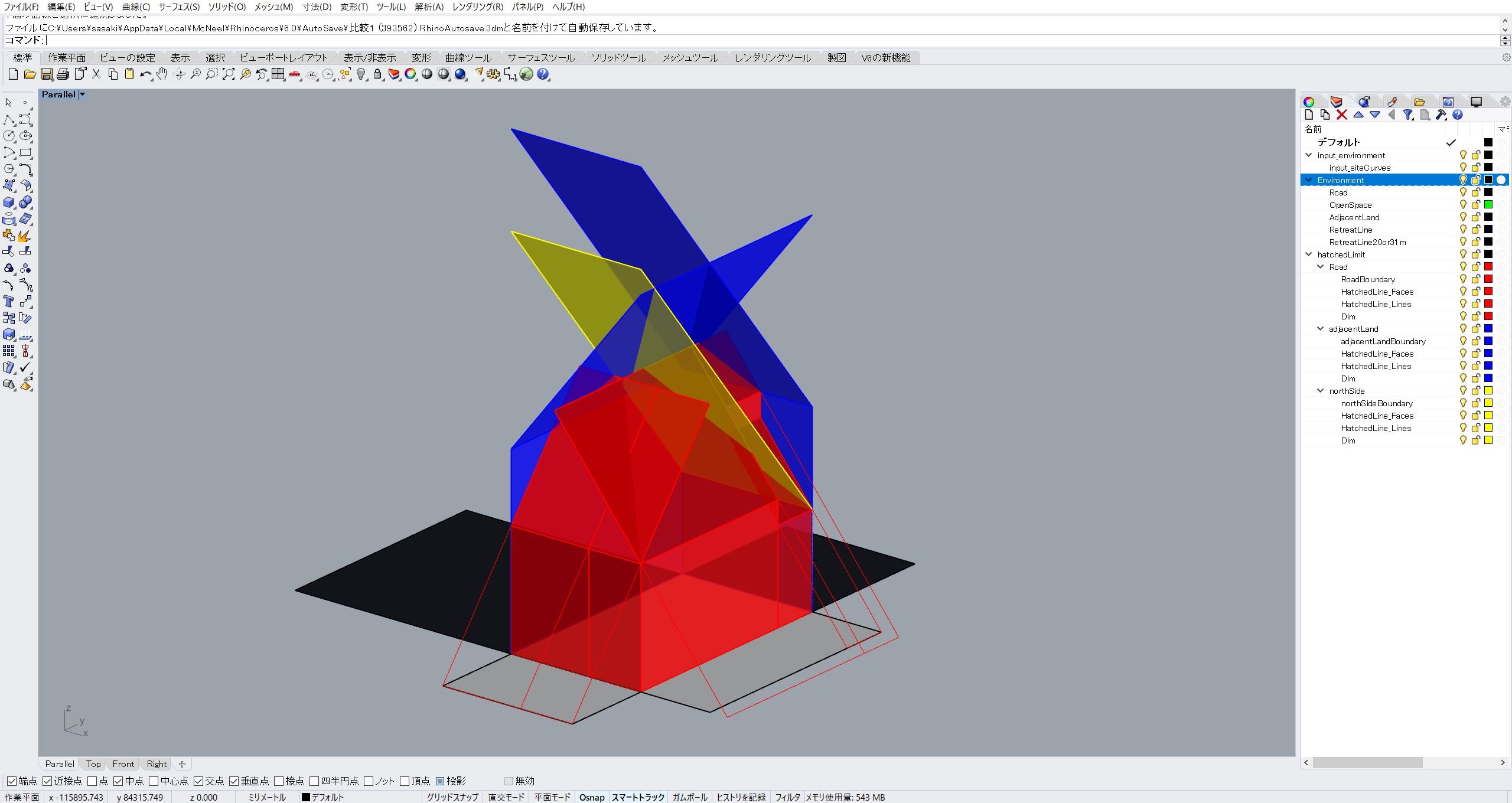
計算結果が表示されている状態で、ホーム画面の左上「メニュー」→「ダウンロード」をクリックする